Come aggiungere un menu di navigazione in WordPress
Pubblicato: 2020-02-20A nessuno piace un sito Web in cui non possono navigare. Se le persone non riescono a capire dove fare clic per trovare ciò che stanno cercando, è improbabile che continuino a utilizzare il tuo sito web. Quindi, quando stai progettando il tuo sito Web WordPress, vuoi assicurarti che sia facile da usare . Uno dei modi più semplici ma più efficaci per farlo è utilizzare i menu di navigazione sulla tua pagina. Fortunatamente, non è così difficile aggiungere un menu di navigazione in WordPress : i professionisti di WP lo fanno sempre e ora puoi imparare a farlo anche tu!
Menu di navigazione in WordPress: cosa sono?
Quando senti "menu di navigazione", sai di cosa stiamo parlando? Il termine tecnico non dovrebbe intimidirti! Hai sicuramente visto e utilizzato i menu di navigazione prima , anche se non te ne rendi conto. Praticamente tutti aggiungeranno un menu di navigazione in WordPress per il proprio sito Web molto presto nel processo di creazione. Sono una caratteristica comune del design del sito Web che rende il sito Web più facile da navigare e quindi più accessibile, soprattutto per le persone con disabilità visive o fisiche e disturbi dell'attenzione. Ma i menu di navigazione sono utili anche per gli utenti di tutti i giorni che cercano un modo semplice per trovare contenuti pertinenti .
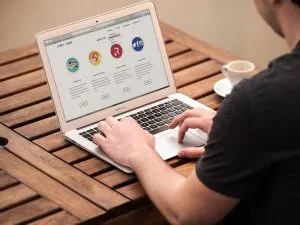
Quindi cosa sono esattamente i menu di navigazione? Ce ne sono di diversi tipi; l'aspetto e la posizione in cui si trovano dipenderà dal tema WP che stai utilizzando. Per la maggior parte, tuttavia, li vedrai come menu a discesa nella parte superiore della pagina o nella barra laterale . Conterranno i link più importanti alle pagine più importanti del sito, spesso raggruppate per un determinato tema . Quindi considerali come un'opportunità per presentare la struttura del tuo sito Web e i contenuti più importanti ai tuoi utenti.
Cosa puoi inserire in un menu di navigazione?
WordPress ti consente di inserire pagine, post, collegamenti personalizzati e categorie nei menu di navigazione. Questo di solito è più che sufficiente per creare menu di navigazione efficaci e utili per il tuo sito Web WP. Ma se vuoi aggiungere qualcos'altro, ci sono sempre plugin WP che puoi installare per rendere le cose più interessanti.
Di quanti menu di navigazione hai bisogno?
Quasi sicuramente dovrai aggiungere un menu di navigazione in WordPress durante la progettazione del tuo sito web. Ma allora sorge la domanda: basta un menu di navigazione ? La risposta dipende dal tuo sito web stesso e dal contenuto che pubblichi su di esso. In alcuni casi, un menu di navigazione e un paio di collegamenti extra a lato saranno più che sufficienti. In altri casi, avrai bisogno di diversi menu di navigazione, sottomenu e forse anche di più. Se hai molti collegamenti diversi che desideri rendere facilmente accessibili, potresti prendere in considerazione un tema che consenta i menu di navigazione sia nella parte superiore della pagina che nella barra laterale. Ma fai attenzione a non rendere il tuo sito Web troppo occupato con i collegamenti perché ciò toglie l'importanza di ogni singola pagina che stai evidenziando e vanifica lo scopo dei menu di navigazione.
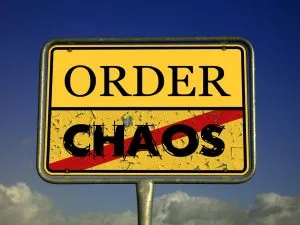
Scopri come aggiungere un menu di navigazione in WordPress
Se ti affidi a servizi di manutenzione del sito Web professionali, è probabile che non dovrai apportare modifiche al back-end per quanto riguarda il design del tuo sito Web da solo. Tuttavia, se preferisci aggiungere tu stesso un menu di navigazione in WordPress o semplicemente vuoi saperne di più sul processo, lo abbiamo suddiviso in 4 semplici passaggi .

Passaggio 1: crea un menu di navigazione
Il primo passo per aggiungere un menu di navigazione al tuo sito web è crearlo. Tutto quello che devi fare è accedere alla dashboard di amministrazione di WP e accedere a Aspetto> Menu . Questo ti porterà alla pagina "Modifica menu". Questa pagina è divisa in due sezioni; la colonna a sinistra contiene i potenziali elementi del menu (pagina, post, collegamenti personalizzati e categorie) mentre quella a destra è il punto in cui crei e configuri i menu. Per poter accedere alle impostazioni, però, dovrai prima creare il tuo menu assegnandogli un nome e cliccando sul pulsante “Crea menu” .
Passaggio 2: aggiungi elementi al tuo menu
Il prossimo passo è impostare il menu. Innanzitutto, dovrai aggiungere elementi al tuo nuovo menu . Seleziona ed espandi una delle schede a sinistra: pagine, post, categorie o collegamenti personalizzati. Dopodiché, spunta le caselle accanto agli elementi che desideri aggiungere al menu e fai clic su "Aggiungi al menu" . Se stai aggiungendo collegamenti personalizzati, dovrai assegnare un nome alla voce di menu stessa e inserire il collegamento completo alla pagina desiderata. Quindi, puoi selezionare dove si troverà il tuo menu. Potresti avere un numero di posizioni tra cui scegliere, a seconda del tema che stai utilizzando.
Passaggio 3: disporre gli elementi nel menu
Non preoccuparti se gli elementi del tuo menu non sono nell'ordine che desideri! È molto facile riorganizzare gli elementi che hai aggiunto al tuo menu. Tutto quello che devi fare è trascinarli e rilasciarli dove vuoi . Puoi anche espandere il menu delle opzioni facendo clic sulla freccia sul lato destro del collegamento. Questo aprirà le opzioni per spostare l'elemento in alto o in basso e rimuoverlo dal menu.

Passaggio 4: creazione di sottomenu
I sottomenu sono uno strumento utile per rendere la navigazione ancora più organizzata . E sono anche molto facili da creare! Ancora una volta, puoi usare il metodo drag&drop. Trascina semplicemente l'elemento che desideri come elemento secondario sotto quello che desideri come categoria principale e spostalo leggermente a destra prima di rilasciarlo. L'altra opzione consiste nello spostare l'elemento secondario previsto sotto l'elemento padre previsto. Quindi espandi il menu delle opzioni per l'elemento secondario e fai clic su "Sotto (elemento sopra)". Questo creerà anche un sottomenu.
Alcuni suggerimenti in più per aiutarti ad aggiungere un menu di navigazione in WordPress
Non è difficile aggiungere un menu di navigazione in WordPress. In effetti, il metodo è piuttosto semplice e intuitivo . Ma alcune cose potrebbero non essere così ovvie. Ad esempio, puoi creare tutti i sottomenu che desideri, anche i sottomenu dei sottomenu. Tuttavia, dovresti fare attenzione a non esagerare perché ciò rende i tuoi menu confusi e difficili da navigare . E se non vuoi che un elemento sia cliccabile, puoi anche impostarlo. Basta aggiungerlo come collegamento personalizzato, inserendo il simbolo # invece dell'URL effettivo. Si spera che questi suggerimenti ti aiutino a creare i migliori menu di navigazione per il tuo sito web!
